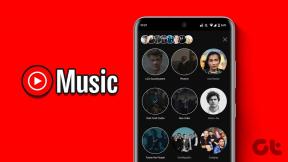8 beste Fixes für Honor Band 5 wird kein Pairing-Problem auf Android und iPhone
Verschiedenes / / November 29, 2021
Pairing ist wichtig wenn es um Fitnessbänder geht. Ohne Kopplung können Sie keine Daten von einem Smartband mit Ihrem Telefon synchronisieren. Obwohl es einfach ist, eine Band zu koppeln, geben sie uns manchmal zufällige Probleme. Wenn Sie Ihr Honor Band 5 nicht richtig koppeln können, erfahren Sie in diesem Beitrag, wie Sie es beheben können.

Die Kopplungsprobleme von Honor Band 5 beschränken sich nicht nur darauf, dass das Band im Gerätebereich der App nicht sichtbar ist. Aber manchmal bleibt die Band bei der Option "Wiederholen" hängen. Wenn Sie wiederholt auf Wiederholen tippen, wird kein Ergebnis erzielt. In anderen Fällen erhalten Sie auch nicht die Option, die Kopplung zu bestätigen.
Welche Kopplungsprobleme auch immer Sie auf Ihrem Honor Band 5 haben, lassen Sie uns sehen, wie Sie sie beheben können.
Notiz: Die folgenden Lösungen funktionieren auch für andere Modelle wie Honor Band 4, Honor Band 5i usw.
1. Telefon und Band neu starten
Ähnlich wie bei anderen Geräten können Sie auch Ihr Honor Band 5 neu starten. Und wie wir wissen, kann sich dies oft als nützlich erweisen. Also starte deine Band neu.
So gehen Sie vor.
Schritt 1: Zünde das Band an. Wischen Sie dann nach unten, um zu Mehr zu gelangen. Tippen Sie darauf.

Schritt 2: Wischen Sie nach unten und gehen Sie zu Einstellungen. Tippen Sie darauf.

Schritt 3: Wählen Sie Neustart aus der Liste.

Manchmal ist das Telefon das Problem. Anstatt also dem Honor Band 5 die Schuld zu geben, sollten wir unser Telefon neu starten, um Probleme damit zu beheben, die es möglicherweise daran hindern, sich mit dem Band zu koppeln.

2. Laden Sie Ihr Band auf
Ihr Band sollte über ausreichend Akku verfügen, um es mit Ihrem Telefon zu koppeln. Laden Sie es also eine Weile auf und versuchen Sie dann, es zu koppeln.
3. Bluetooth ein- oder ausschalten
Bluetooth ist erforderlich, um das Band mit Ihrem Telefon zu koppeln. Sie sollten auch versuchen, Bluetooth auf Ihrem Android oder iPhone für eine Weile auszuschalten. Aktivieren Sie es wieder und versuchen Sie dann, das Honor Band zu koppeln.
Profi-Tipp: Flugzeug-Modus kann auch oft nützlich sein. Es wird alle Netzwerkverbindungen auf Ihrem Telefon trennen. Aktivieren Sie es für 30 Sekunden und deaktivieren Sie es dann wieder.
4. Entkoppeln von Bluetooth-Einstellungen
Der richtige Weg, das Band zu koppeln, ist die Verwendung der Huawei Health-App. Wenn Sie versucht haben, es mit einer anderen Methode zu koppeln, z. B. über die Bluetooth-Einstellungen, ist dies falsch. Sie sollten es also entkoppeln.
Öffnen Sie dazu die Bluetooth-Einstellungen auf Ihrem Telefon. Tippen Sie dann neben Ihrem Band auf Entkoppeln oder Vergessen.
5. Huawei-App aktualisieren
Möglicherweise leidet die Huawei Health-App unter einem Fehler. Sie sollten die Huawei Health-App auf Ihrem Telefon aktualisieren und dann erneut versuchen, das Band zu koppeln. Öffnen Sie dazu den Play Store (Android) und App Store (iPhone). Suchen Sie nach der Huawei Health-App. Tippen Sie auf Aktualisieren, falls verfügbar.
Profi-Tipp: So geht's Finden Sie heraus, ob eine App ein Update benötigt auf Android oder iOS.
6. Sprache und Region ändern
Manchmal stimmen die unterstützte Region und die Sprache Ihres Honor Band 5 nicht überein. Sie müssen die Sprache oder Region auf Ihrem Telefon ändern, um zu überprüfen, ob dies beim Koppeln des Bands hilft.
Sprache auf Android ändern
Gehen Sie folgendermaßen vor, um die Sprache Ihres Android-Telefons zu ändern:
Schritt 1: Öffnen Sie die Einstellungen auf Ihrem Telefon und gehen Sie zu System (oder Allgemeine Verwaltung).

Schritt 2: Tippen Sie auf Sprache. Stellen Sie Englisch (Großbritannien) oder Englisch (USA) ein.

Sprache oder Region auf dem iPhone ändern
Hier sind die Schritte:
Schritt 1: Starten Sie Einstellungen auf Ihrem iPhone und gehen Sie zu Allgemein.

Schritt 2: Tippen Sie auf Sprache & Region.

Schritt 3: Tippen Sie auf iPhone-Sprache. Ändern Sie dann die primäre Sprache in Englisch (Großbritannien), Englisch (USA) oder eine andere unterstützte Sprache. Möglicherweise müssen Sie die Sprachen neu anordnen, damit die unterstützte Sprache oben bleibt. Versuchen Sie dann, das Band zu koppeln.

Schritt 4: Wenn das Problem weiterhin besteht, tippen Sie auf Region und ändern Sie es in Großbritannien oder die Vereinigten Staaten.
Notiz: Das Ändern der Sprache oder Region wirkt sich auf andere Dinge wie Zahlungen und unterstützte Apps auf Ihrem Telefon aus.
7. Cache leeren (Android)
Auf Android sollten Sie den Cache für die Huawei Health-App leeren. Gehen Sie dazu auf Ihrem Telefon zu Einstellungen. Tippen Sie dann auf Apps > Huawei Health-App > Speicher. Tippen Sie auf Cache löschen, gefolgt von Daten löschen oder Speicher. Starten Sie Ihr Telefon neu.
8. Band zurücksetzen
Sie können Ihr Honor Band 5 auf zwei Arten zurücksetzen – innerhalb des Bands oder von Ihrem Telefon aus. Lassen Sie uns beide Methoden überprüfen.
Zurücksetzen von Band
Gehen Sie dazu wie folgt vor:
Schritt 1: Tippen Sie auf das Band, um es zu aktivieren.
Schritt 2: Wischen Sie nach unten, bis Sie Mehr sehen. Tippen Sie darauf.

Schritt 3: Wischen Sie nach unten und tippen Sie auf System.

Schritt 4: Tippen Sie auf Zurücksetzen. Bestätigen Sie dann, wenn Sie gefragt werden.

Band vom Telefon zurücksetzen
Wenn Sie das Band zuvor gepaart hatten und es jetzt nicht verbunden ist oder das Pairing fehlgeschlagen ist, können Sie versuchen, es vom Telefon zu entkoppeln. Sobald dies geschieht, koppeln Sie das Band erneut.
Hier sind die Schritte:
Schritt 1: Starten Sie die Huawei Health-App auf Ihrem Telefon. Gehen Sie unten zu Geräte.
Schritt 2: Tippen Sie auf Ihr Ehrenband.

Schritt 3: Scrollen Sie nach unten und tippen Sie auf Entkoppeln.

Ende gut alles gut
Alle Gadgets machen uns Probleme und Honor Band 5 ist nicht anders. Zum Glück sind Pairing-Probleme auf der Band nicht ernst. Sie können es leicht mit den oben genannten Methoden beheben. Wir hoffen, dass Sie Ihr Honor Band 5 wieder ordnungsgemäß mit Ihrem Android oder iPhone verbinden konnten.
Next Up: Planen Sie, ein Fitnessband für Ihr Kind zu kaufen? Schauen Sie sich die 5 besten Bands für Ihre Kinder unter dem nächsten Link an.